|
|
จัดเรียงเลขที่สมุดรายวันใหม่ |
| |
|
| |
ปุ่ม
A-Z ที่หน้าจอสมุดรายวัน
เป็นฟังก์ชั่นสำหรับ
จัดเรียงเลขที่สมุดรายวันใหม่ |
| |
ระบบ
LAN
: ให้ทำที่ เครื่องแม่ (โดยให้เครื่องลูก-ทุกเครื่อง
คลิกปุ่ม เลิกงาน
ออกจากโปรแกรมให้หมดก่อน) |
| |
|
|
|
|
|
โปรดทำตามขั้นตอนต่อไปนี้
ก่อนทำการจัดเรียงเลขที่ใหม่ |
|
|
1)
ให้สำรองข้อมูล
<< ดูวิธีสำรองข้อมูล-ลงแหล่งอื่น |
|
|
หรือ
อาจจะใช้วิธี เพิ่มปีทำการ
XXXX ก็ได้ เช่น
เพิ่มเป็นปี 9999, 8888, 7777,... |
<<
ดูวิธีเพิ่มปีทำการ
XXXX |
|
จะเลือกใช้วิธีไหนก็ได้แล้วแต่ความสะดวก
ขอให้ก็อปปี้ข้อมูลปัจจุบันเก็บไว้ก่อน |
|
|
ถ้าเปลี่ยนใจ-จะได้สามารถโอนข้อมูลเดิมกลับคืนมาได้ |
|
|
2)
ตรวจสอบเลขที่ใบสำคัญ
ที่ปุ่ม ตั้งค่า
ว่าเป็นแบบใด แยกเล่ม&แยกเดือน
หรือ แยกเล่ม |
<<
ดูวิธีตั้งค่า |
|
3)
ให้ UnPost
ข้อมูลทั้งหมด |
|
|
| |
|
| |
วิธีจัดเรียงเลขที่สมุดรายวันใหม่
ให้ทำดังนี้ : |
| |
หมายเหตุ
:
ภาพดังต่อไปนี้จะเป็นการตั้งค่าสมุดรายวัน-แบบแยกเล่ม&แยกเดือน
(กรณีตั้งค่าแบบแยกเล่ม
ก็สามารถดูเป็นแนวทางได้) |
| |
1)
คลิกปุ่ม A-Z |
| |
|
|
| |
|
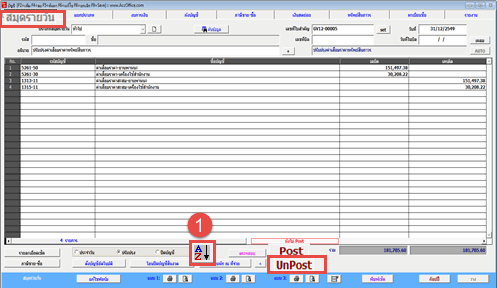 |
| |
|
| |
2)
เลือกประเภทสมุดรายวัน
(ที่ต้องการจะจัดเรียงใหม่)
เช่น ทุกเล่ม |
| |
-
กรณีต้องการจะจัดเรียงเฉพาะบางเล่ม
-->
ให้เอาเครื่องหมายถูกของทุกเล่มออก
แล้วเลือกประเภทสมุดรายวันที่ต้องการ |
| |
3)
เลือกเดือนที่ต้องการ
เช่น ทุกเดือน |
| |
-
กรณีต้องการจัดเรียงเฉพาะบางเดือน
-->
ให้เลือกเดือนที่ต้องการ |
| |
-
กรณีต้องการจัดเรียงแบบระบุช่วง
วันที่ หรือ เลขที่ -->
ให้เลือกประเภทสมุดรายวันก่อน
(เนื่องจากจัดเรียงเป็นช่วงได้ทีละเล่ม) |
| |
4)
คลิกปุ่ม ตั้งเลขที่ล่าสุด |
| |
|
|
| |
|
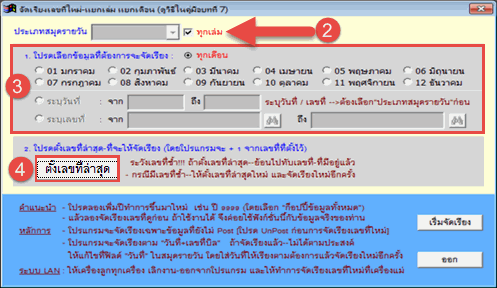 |
| |
|
|
| |
5)
คลิกปุ่ม ตั้งรหัสกลุ่ม |
| |
6)
ให้ตรวจสอบ
รหัสกลุ่ม และ
กำหนดการ แทรกเดือน/แทรกปี
ที่ต้องการให้แสดงในเลขที่ของสมุดรายวัน |
| |
-
เสร้จแล้ว ให้คลิกปุ่ม OK |
| |
|
|
| |
|
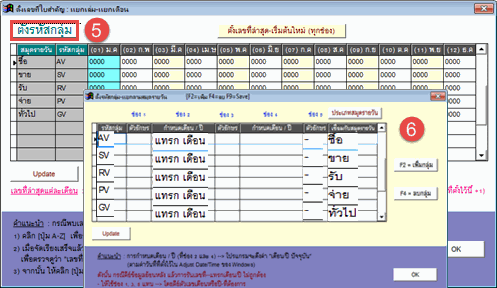 |
| |
|
|
| |
7) คลิกปุ่ม
ตั้งเลขที่ล่าสุด-เริ่มต้นใหม่
(ทุกช่อง) |
| |
8) ใส่เลขศูนย์
ตามจำนวนหลักที่ต้องการ
เช่น 0000 (โดยโปรแกรมจะปรับทุกช่องให้ใหม่ตามค่าที่ตั้งนี้) |
| |
9) เสร็จแล้ว คลิกปุ่ม OK |
| |
10)
จากนั้น คลิกปุ่ม OK
ออกมา |
| |
|
|
| |
|
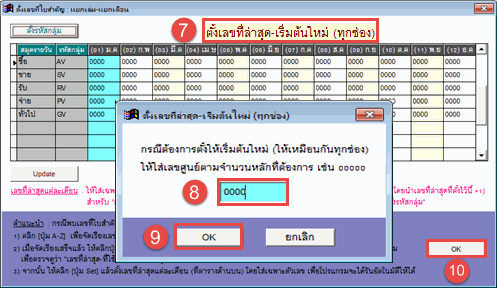 |
| |
*
กรณีต้องการจัดเรียงเฉพาะบางเล่ม
/ บางเดือน --> ให้ข้ามข้อ
7-9 แล้วระบุ เลขที่ล่าสุด
ตรงเดือนที่จะจัดเรียงได้ตามต้องการ |
| |
การตั้งเลขที่ล่าสุด
เช่น
ต้องการให้เริ่มต้นที่ 015
ให้ตั้งเลขที่ล่าสุดเป็น
014 (เนื่องจาก โปรแกรมจะเอา เลขที่ล่าสุดที่ตั้งไว้+1
สำหรับการรันนิ่ง) |
| |
|
| |
11) คลิกปุ่ม
เริ่มจัดเรียง |
| |
12) จะมีข้อความให้ยืนยัน
ให้คลิกปุ่ม Yes |
| |
|
|
| |
|
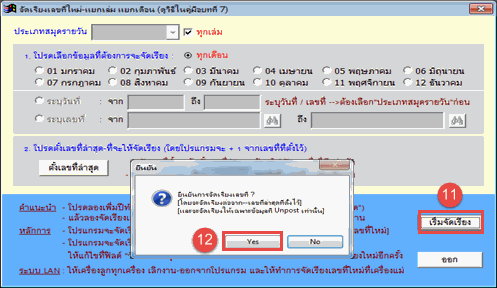 |
| |
|
|
| |
13) รอจนกระทั่งจัดเรียงเสร็จ
ให้คลิกปุ่ม OK |
| |
14)
ดูเลขที่สมุดรายวัน--ที่จัดเรียงใหม่
โดยคลิกปุ่ม ค้นข้อมูล |
| |
|
|
| |
|
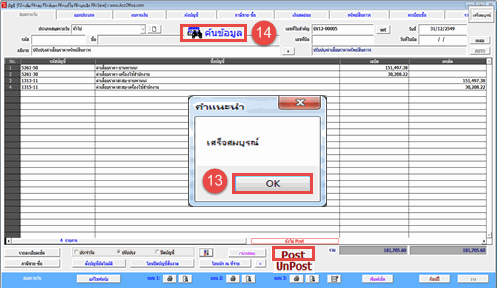 |
| |
|
-
เสร็จแล้ว ให้ Post ทั้งหมด
เพื่อเชื่อมโยงข้อมูลสมุดรายวัน-เข้าสู่
แยกประเภท และ งบการเงิน
ใหม่ |
| |
|
-
กรณีต้องการจัดเรียงใหม่อีก
--> ให้ UnPost ทั้งหมด
แล้วทำตามขั้นตอนข้างต้นใหม่ |
| |
|
|
| |
|
|
| |
|
กรณีที่เปลี่ยนใจ
อยากจะได้ข้อมูลของเดิม (ก่อนจัดเรียงเลขที่ใหม่)
กลับคืนมา |
| |
|
สามารถโอนข้อมูลเดิมจากแหล่งที่ก็อปปี้เก็บไว้เข้ามาทับได้ |
| |
|
โดยใช้วิธี โอนข้อมูลเข้า
\ โอนข้อมูล-ทีละบริษัททีละปี
|
| |
|
<<
วิธีโอนข้อมูล-ทีละบริษัททีละปี |
| |
|
|